Pridanie a odstránenie fotografií na Instagrame z počítača

- 1088
- 12
- Ernest Mikloško
Instagram je sociálna sieť, v ktorej používatelia odovzdávajú svoje fotografie a prezerajú galérie priateľov, zanechávajú komentáre a zdieľajú svoje dojmy. Služba je v prvom rade zameraná na mobilné zariadenia. Po fotografovaní na smartfóne si ho môžete okamžite stiahnuť na stránku prostredníctvom špeciálnej aplikácie.

Ak chcete nahrať fotografie na Instagrame z počítača, budete musieť použiť aplikácie tretieho strany.
Služba má tiež webové rozhranie, ale pridajte alebo vymažú fotografie na Instagrame z počítača cez ňu. Môžete si zobraziť iba priateľov priateľov a svojich vlastných, ale nebudete pracovať na načítaní obrázkov a výmene správ. Ale vždy existujú zaujímavé zábery, ktoré chcete zdieľať, sú vyrobené prostredníctvom fotoaparátu smartfónov. Ak chcete usporiadať obrázok z počítača alebo prenosného počítača a odstrániť ho z profilu, musíte sa uchýliť k špeciálnym programom alebo službám.
Gramblr
Gramblr je bezplatný softvér, ktorý vám umožňuje uverejňovať obrázky a videá na Instagrame z počítača Mac alebo Windows. Je možné ho stiahnuť z oficiálnej webovej stránky http: // gramblr.Com.
Ak chcete použiť program, musíte sa zaregistrovať v Gramblr a potom pripojiť účet Instagram k svojmu účtu. Vlastnosti programu:
- schopnosť pripojiť niekoľko účtov Instagramu;
- Nahrajte fotografie s personálom alebo bez nej;
- Vstavaný editor -in vám umožňuje pridávať efekty alebo text;
- schopnosť pridať emodži pri sťahovaní súborov;
- Zachytenie a prerezávanie videa;
- Prítomnosť vnútornej meny, ktorú je možné získať pre podobné alebo zakúpené za skutočné peniaze a použitie na propagáciu vašich príspevkov.
Ak chcete pridať fotografiu na Instagrame cez Gramblr, postupujte podľa nasledujúceho:
- Stiahnite si program z oficiálnej stránky a spustite inštalačný súbor.
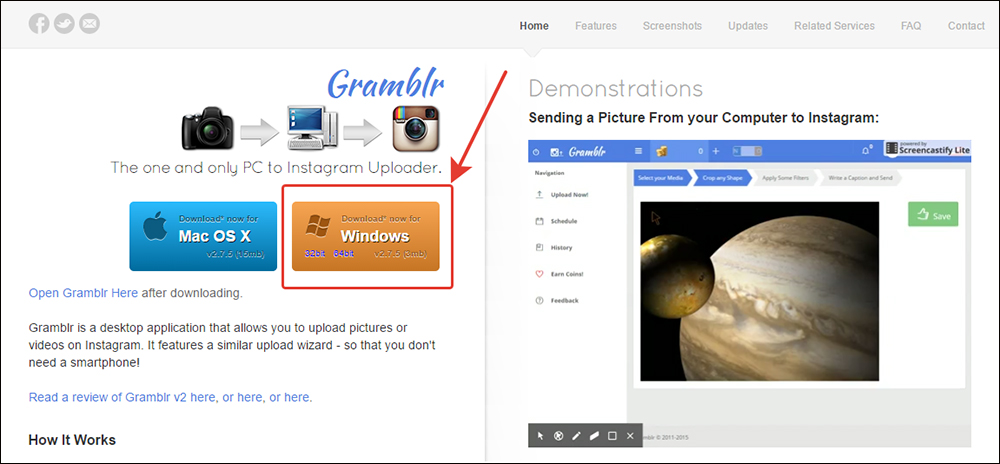
- V otvorenom okne zadajte údaje pre registráciu: E -mail, heslo, prihlásenie a heslo Instagram.
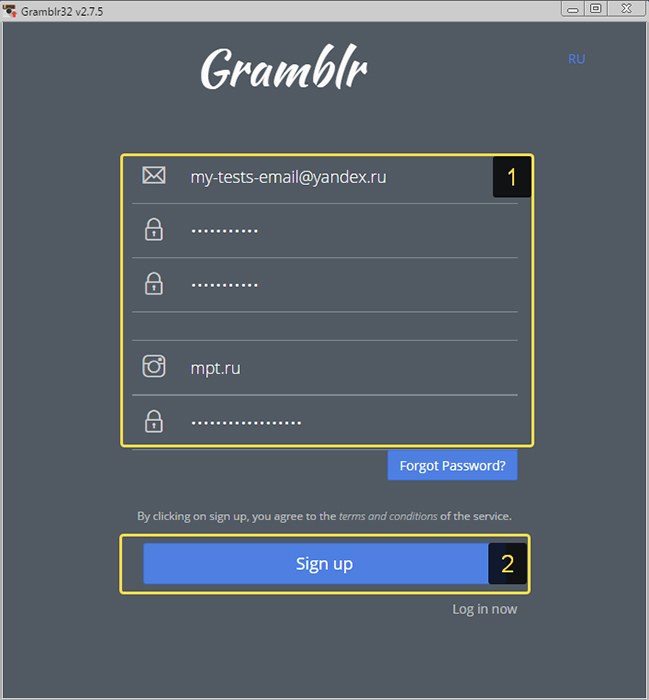
- V hlavnom okne aplikácie kliknite na štvorcové pole v strede alebo jednoducho vtiahnite potrebné súbory do neho myšou.
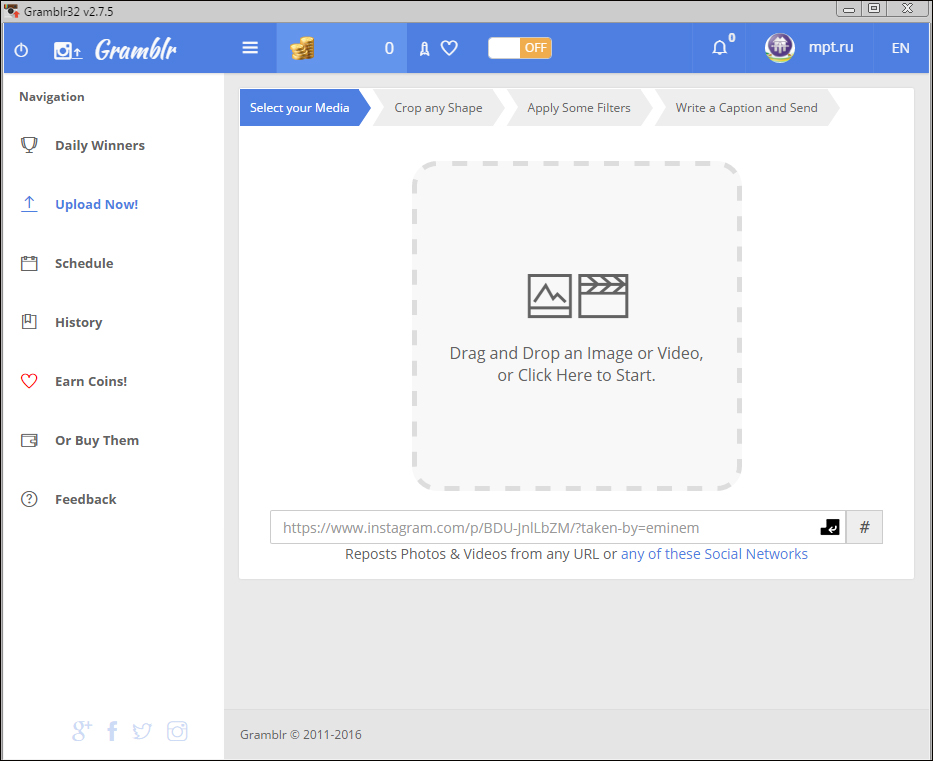
- Pochopiť, či je to potrebné.
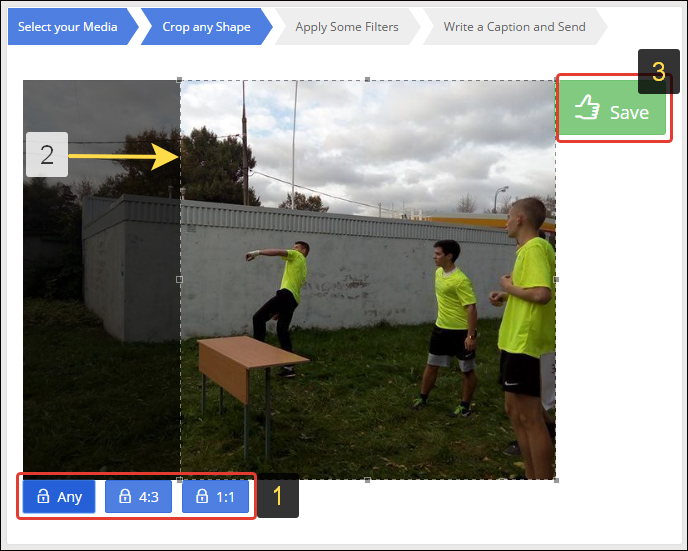
- Ďalej môžete použiť jeden z filtrov na fotografiu alebo pridať animáciu (tlačidlo pohybu).
- Prísť s hashtagmi.
- Posielajte súbory alebo nakonfigurujte odložený rozvrh.
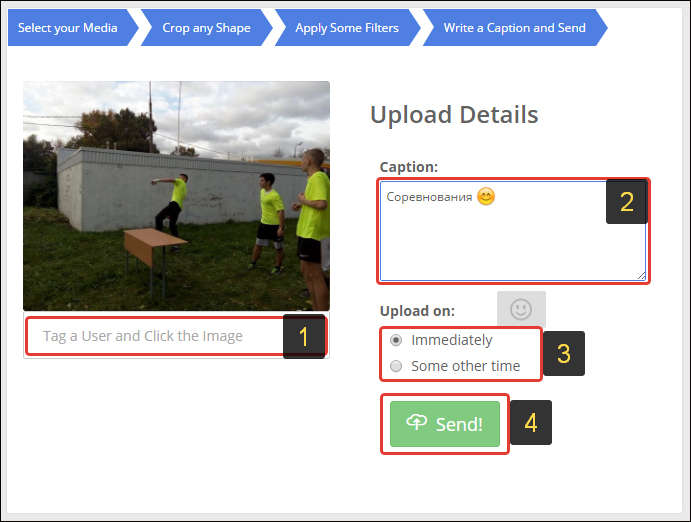
Emulátor Android
Emulátor je program, ktorý napodobňuje fungovanie zariadenia alebo prostredia na počítači. Emulátor Android vám umožňuje na chvíľu zmeniť počítač na zariadenie na systém Android, spustite mobilné aplikácie v systéme Windows a Mac. Najvýkonnejším riešením je služba Bluestacks.
Súbory na Instagrame môžete rozložiť pomocou Bluestacks nasledovne:
- Stiahnite si aplikáciu z oficiálnej webovej stránky http: // www.Bluestacks.Com/ru/asi SUS.Html.
- Nainštalovať a spustiť program.
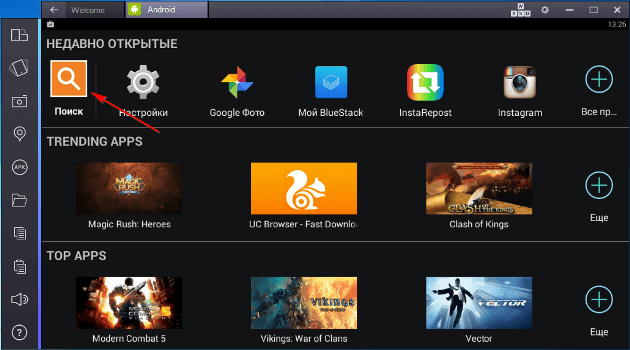
- Zadajte účet Google prostredníctvom neho zavedením registračných údajov alebo vytvorením nového.
- V okne, ktoré sa otvorí, sa objaví obvyklé rozhranie Playmarket.
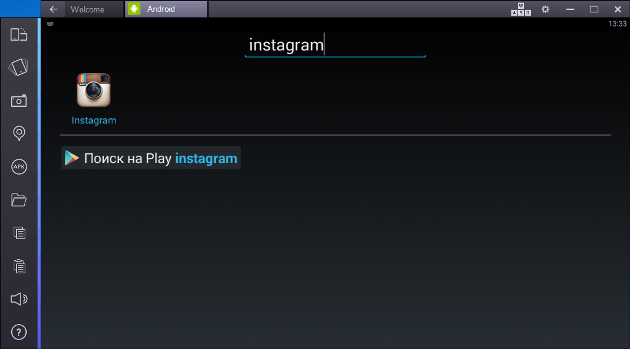
- Nájdite ho a nainštalujte Instagram.
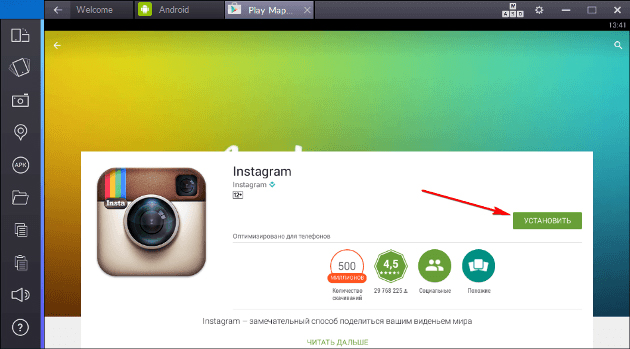
- Stiahnite si ho a zadajte účet.
- Stlačte tlačidlo vo forme fotoaparátu na sťahovanie údajov.
- Môžete nahrať fotografiu jednoduchým vytiahnutím z okna Bluestacks a program sa pýta, kam ich chcete poslať.
Ak chcete odstrániť fotografiu prostredníctvom emulátora, nahrajte program, prejdite na svoj profil, otvorte požadované obrázky a kliknite na ikonu koša.
Plusom Bluestacks je, že ide o univerzálnu platformu, ktorá umožňuje plne pracovať na počítači nielen s Instagramom, ale aj mnohými ďalšími aplikáciami. To isté však môže byť mínus, ak máte neskúsený a často mrazivý počítač. Jeho práca bude ešte pomalšia. Ak vy, s výnimkou Instargam a Playmarket, nepotrebujete nič, lepšie inštalovať Gramblr.
Sieťové služby
Na internete existujú stránky, ktoré ponúkajú plánované vykladanie príspevkov sociálnych sietí. Jedna z populárnych služieb SMMPlanner.Com:
- Prejdite na stránku https: // smmplanner.Com.
- Zaregistrujte sa v systéme označením e -mailu a hesla.
- Zadajte stránku a kliknite na tlačidlo Instagram.
- Prejdite do svojho profilu.
- Pridajte fotografie, popis, nakonfigurujte ďalšie parametre.
Na webe môžete tiež odstrániť príspevky príspevkov.
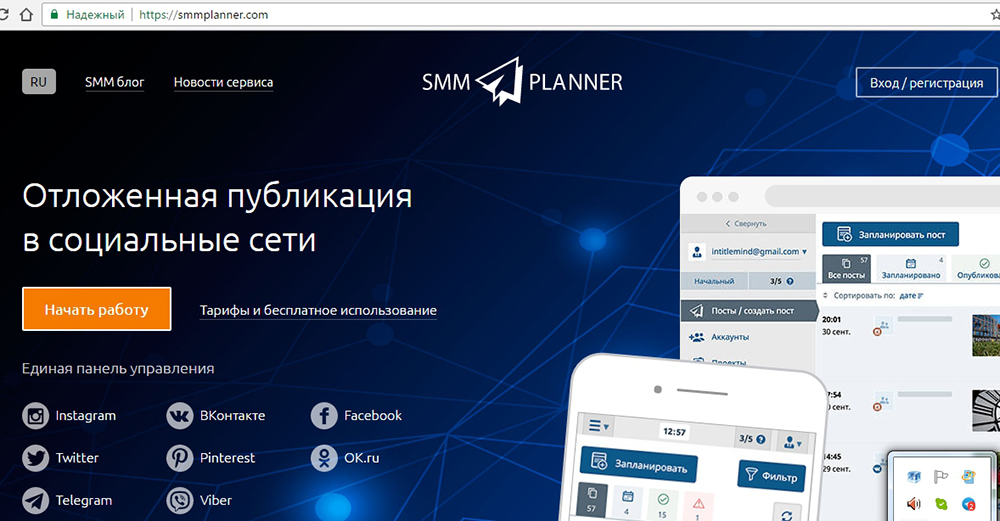
Službu môžete používať zadarmo 7 dní, zatiaľ čo v 10 súčasných publikáciách bude obmedzenie v 10 súčasných publikáciách. Po uplynutí obdobia je potrebné prepojiť jeden z plánov tarify. Platba je možné vykonať za mesiac práce alebo za počet pracovných miest.
Zrúcanina
Ruinsta - relatívne nová aplikácia so širokými funkciami:
- schopnosť nahrať súbory pomocou PC alebo prenosného počítača;
- Zanechajte hodnoty a komentáre;
- Stiahnite si obrázky a videá do počítača;
- Vymazať obrázky;
- Použite filtre na nahrané obrázky;
- Zaregistrujte sa prostredníctvom programového rozhrania, ktoré nie je k dispozícii na webovej stránke Instagram, iba v mobilnej aplikácii.
Na stiahnutie súborov:
- Stiahnite si program z oficiálnej webovej stránky http: // Ruinsta.Com a inštalujte na počítači.
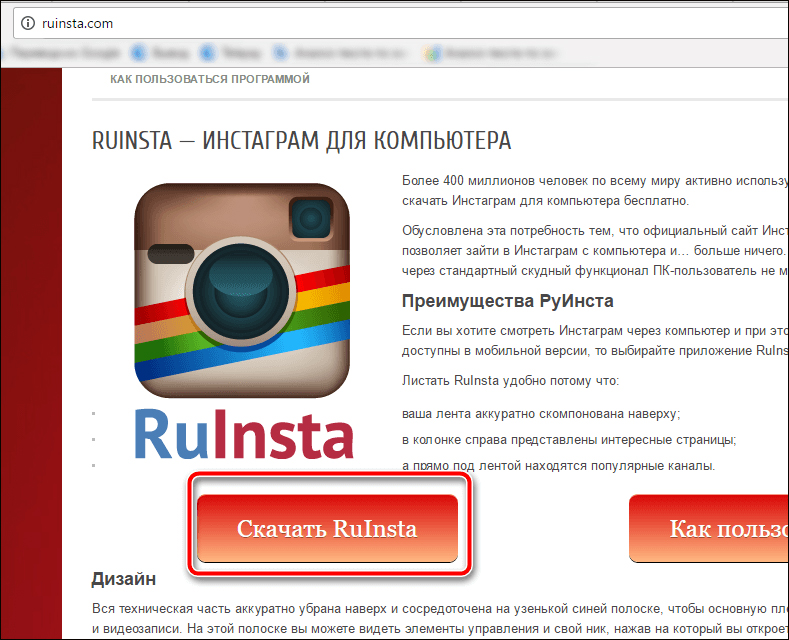
- Spustite a zadajte účet účtu Instagram.
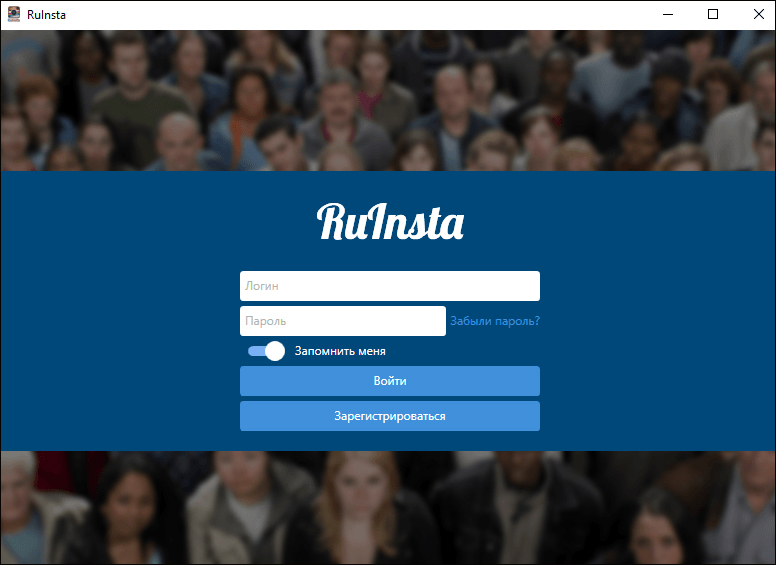
- Kliknite na ikonu fotoaparátu v pravom hornom rohu.
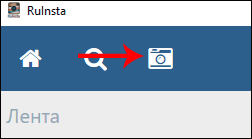
- Vyberte súbor.
- Ak je to potrebné, použite filter.
- Kliknite na tlačidlo „Odoslať“.
Odstrániť súbory:
- Vyberte fotografiu alebo video z vášho profilu alebo pásky.
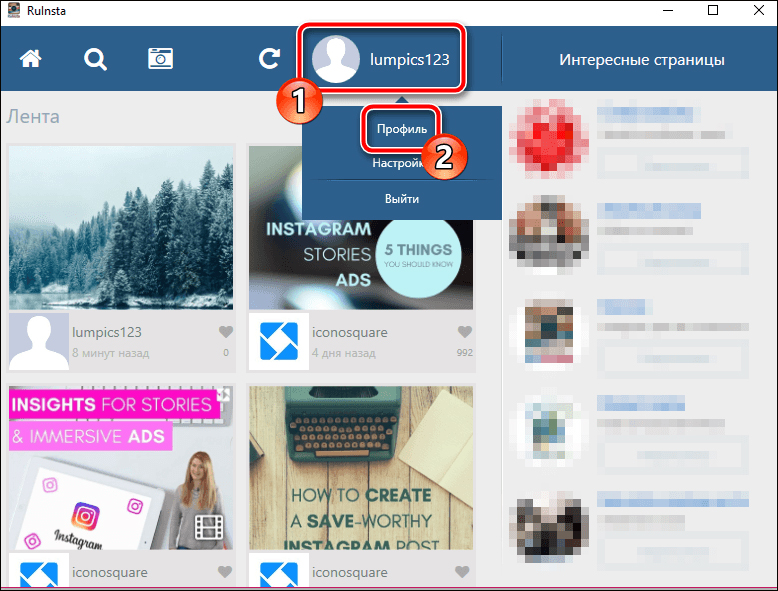
- Ak ho chcete odstrániť, prineste kurzor do stredu obrázka a kliknite na vznikajúcu ikonu koša na odpadky.
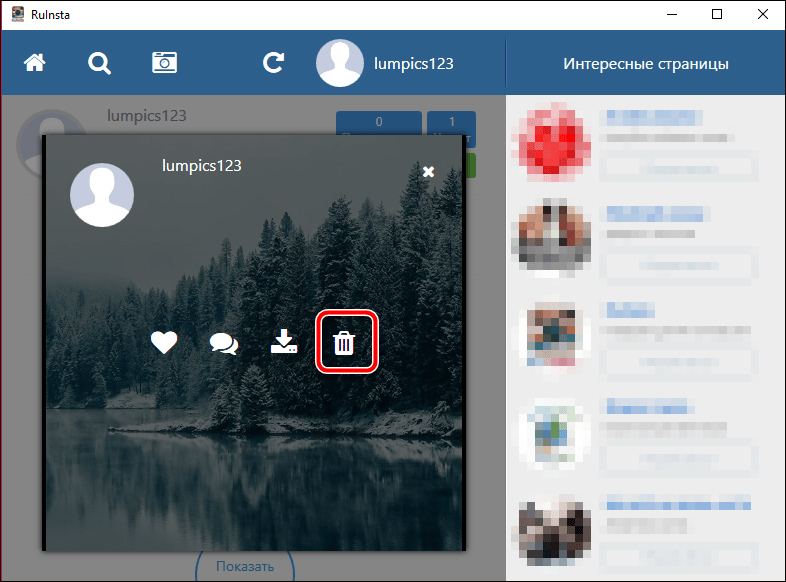
- Súbor sa okamžite odstráni bez varovania a otázky, či ste si istí.
Pomocou uvažovaných služieb a aplikácií môžete plne používať Instagram na počítači a notebooku. Nezabudnite napísať v komentároch, ak viete stále zaujímavé programy a služby, aby ste zvýšili pohodlie práce s Instagramom zo stacionárnych počítačov.

